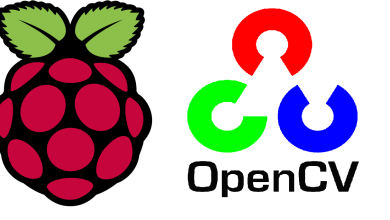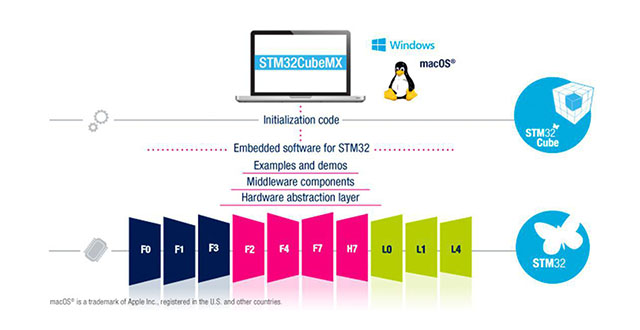
معرفی و آموزش نرم افزار STM32CubeMX (بخش دوم)
نحوه ایجاد یک پروژه ساده و خروجی کردن یک پین (pi1) برای میکرو STM32F746NGH6

نحوه انتخاب کردن میکرو:

نحوه پیدا کردن یک پین، مثلا اینجا خواستم که پین pi1 رو پیدا کنم، توی قسمت سرچ نوشتم pi1 بعد خود برنامه تمام پایه هایی که با pi1 شروع میشدن رو برام مشکی کرد و من هم پایه مورد نظر رو پیدا کردم.

تعیین وضعیت یک پایه ، اینجا من حالت خروجی رو انتخاب کردم.

تعیین فرکانس برای بخش های مختلف
کافیه برای هر بخش مقدار فرکانس رو توی کادر مربوطش بنویسید و سپس دکمه Enter رو کیبورد کامپیوتر خودتون بزنین و صبر کنین تا تنظیم بشه
نکته مهم: حتما پس از تغییر هر بخش به بخش هایی که قبلا تنظیم کرده بودین دقت کنین چون اونها ممکنه تحت تاثیر تغییر بخش جدید قرار بگیرن
اون کادر سبز مربوط به فرکانس کاری میکرو کادر قرمز برای انتخاب منبع تولید پالس از یه کریستال خارجیه(البته در صورت فعال کردنش باید تغییراتی رو هم توی سربرگ pinout در بخش RCC بدین)
کادر صورتی برای انتخاب منبع تولید پالس از منبع داخلی خود میکرو هست.
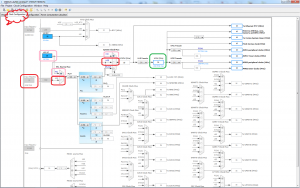
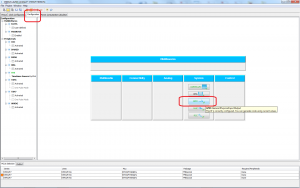
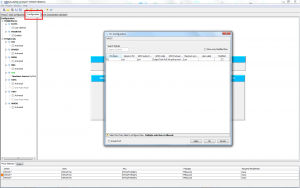
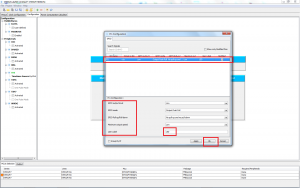

انتخاب نام پروژه، محل ذخیره شدن پروژه و نوع IDE که باهاش میخویا برنامه نویسی کنین و چون من با IAR برنامه نویسی میکنم اینجا EMARM رو انتخاب میکنم.

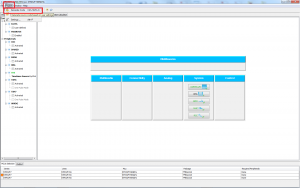
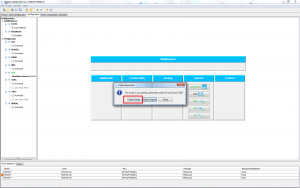
فایل اضافی هستند و میتونید پاکشون کنید(مال نرم افزار stm32CubeMX هستن و برای پروژتون دیگه کارایی ندارن و از الان دیگه نوبت به نرم افزاری میرسه کا باهاش میخواین برنامه نویسی کنین یعنی همون IDE مثلا اینجا iar)

فایل پروژتون که با باز کردنش میتونین برنامه نویسی رو ادامه بدید.

نویسنده : کاربر انجمن mahdi89
اگر در مراحل کار با مشکل روبرو شدید میتوانید در تاپیک مربوط در انجمن تخصصی برق و الکترونیک ECA سوال خود را مطرح کنید تا توسط کاربران عزیز به جواب مورد نظر برسید.